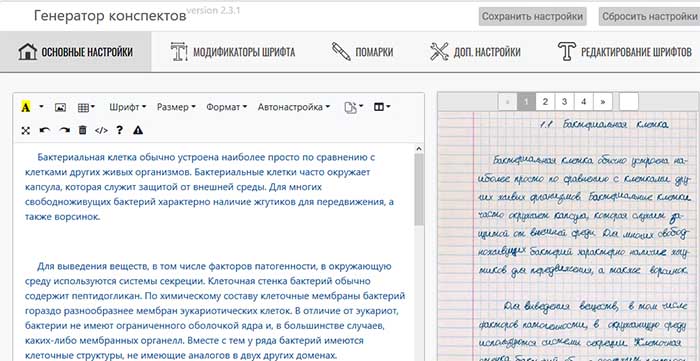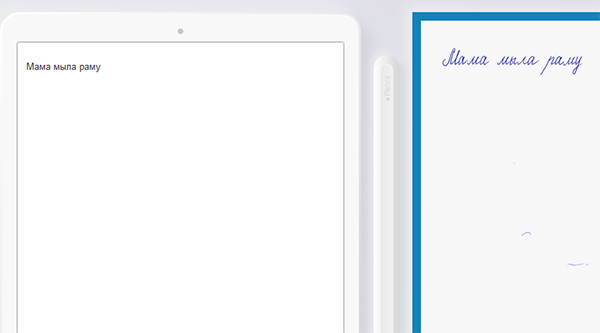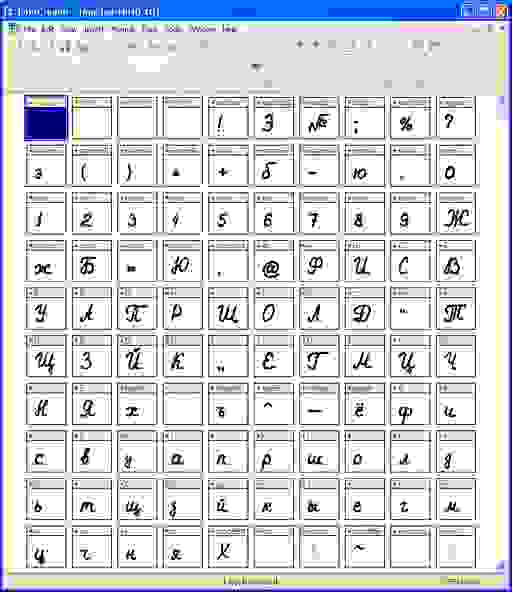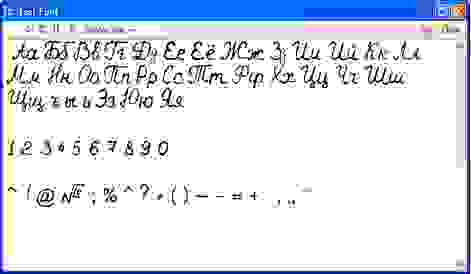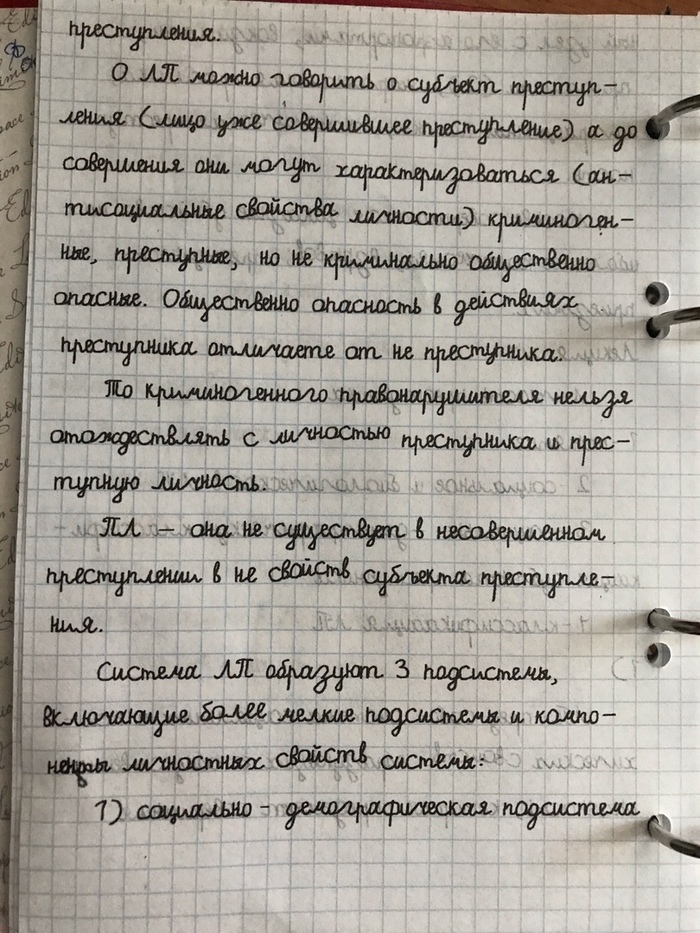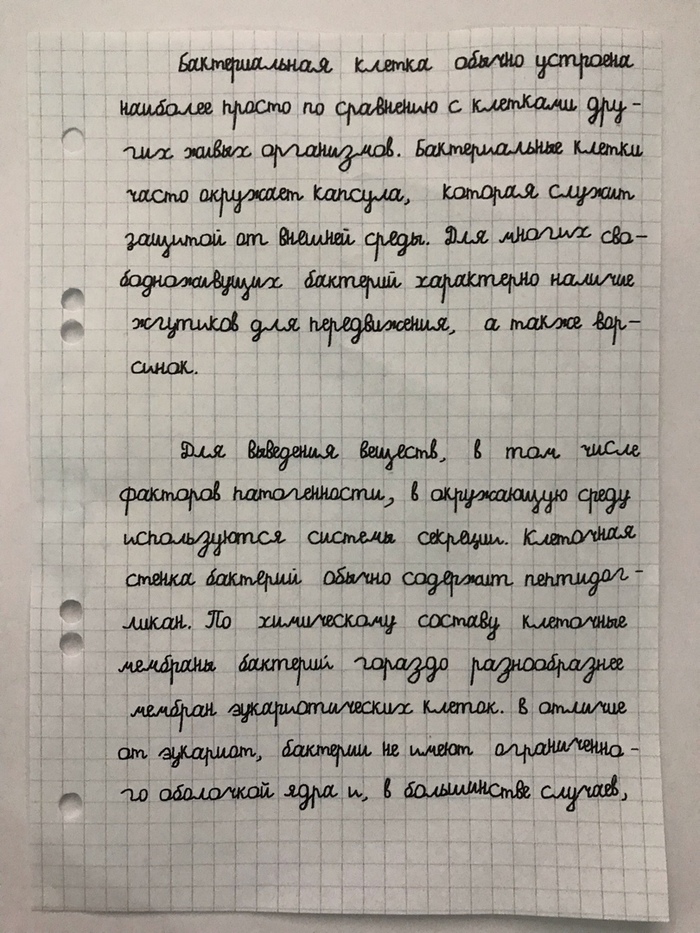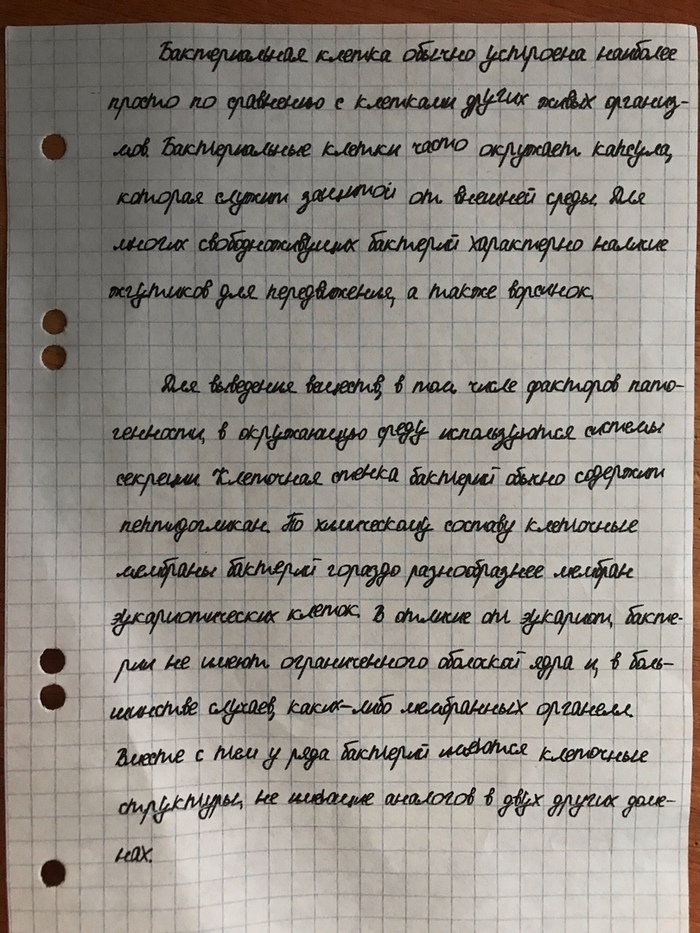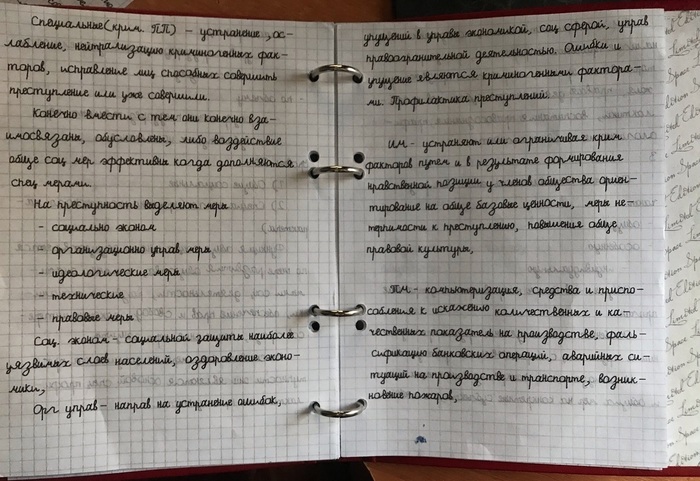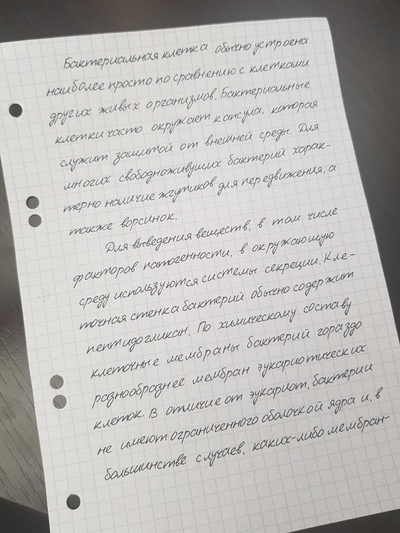Как сделать печатный текст рукописным
Уникально, рукописный шрифт для Word, как его написать самому
Рукописный шрифт для Word необходим многим людям для написания книги, статей, школьных и других работ. В этой статье мы найдём в Интернете бесплатные рукописные шрифты и на практике установим его в Ворде для дальнейшего использования.
Зачем Вам нужен рукописный шрифт для Word

Бывают ситуации, когда пользователям нужен уникальный рукописный шрифт для Word. Этот шрифт в тексте отличается от остальных шрифтов тем, что он имеет вид рукописи. Как будто его написал от руки человек. Зачем он вообще нужен, если можно писать любые документы в Ворде со стандартным шрифтом?
Иногда возникает такая необходимость. Например, в школьных заведениях или в Институтах задают домашние задания, которые нужно выполнить написав их от руки. А если преподаватель заметит, что эта работа была сделана с помощью компьютера, по этой причине может понизить оценку. Или эти шрифты хорошо подойдут для какой-либо книги.
Эту проблему можно решить, если использовать бесплатные рукописные шрифты. Об этом, мы поговорим подробно.
Где взять рукописный шрифт для Word
Рукописный шрифт для Word Вы можете найти в Интернете, и скачать их бесплатно. В этом Вам поможет сайт с русскими шрифтами (ofont.ru) или этот (www.fonts-online.ru). В категории шрифтов этого сайта «ofont.ru», ищем рукописные шрифты их всего 165. Далее, переходим в этот раздел с рукописными шрифтами (Скрин 1).
На вышеуказанном сайте Вы сможете скачивать не только рукописные шрифты: но и граффити, дизайнерские шрифты, жирные, завитушки, знаменитые и другие.
Затем, нажимаем левой кнопкой мыши на один из них, и у нас откроется окно для скачивания этого шрифта (Скрин 2).
Например, мы решили выбрать рукописный шрифт – «Denistiana». Чтобы его скачать на компьютер, кликаем на шрифт, далее кнопку «Я не робот» для подтверждения.
Потом нажимаем «Скачать». Шрифт скачивается недолго, поэтому через несколько секунд он будет у Вас отображаться в загрузках на компьютере. Есть также программы, которые помогут Вам создать уникальный шрифт для Ворда:
В Интернете есть и другие ресурсы, которые предоставляют пользователям такие некоммерческие шрифты для использования.
Как написать рукописный текст
Для того чтобы написать уникальный и рукописный текст в Ворде, необходимо установить его в Word. Кликаем правой кнопкой мыши по шрифту, который мы только что скачали и выбираем из меню «Копировать». Далее, идём в «Мой компьютер», диск «С» папка «Windows» и в папку «Fonts» вставляем этот шрифт (Скрин 3).
Прежде чем мы начнём писать данный шрифт в документе, следует определиться, что нужно для работы:
Написать его достаточно просто. Открываете документ Word, и после выбора шрифта пишете текст рукописным шрифтом. Весь полный процесс написания таких шрифтов будет показан ниже.
Как сделать тетрадный лист в клетку в Ворде
Тетрадный лист в клетку в Word, очень хорошо помогает при написании рефератов, и курсовых работ. Чтобы его установить в документе Word, Вам необходимо изменить размеры всего тетрадного листа в Ворде. Для этого заходим в раздел «Разметка страницы». Далее, выбираем «Размер», и в низу панели управления размерами «Другие размеры страниц».
Пишем такие параметры размеров:
Теперь, мы сделаем тетрадный лист. Нажимаем на вкладку «Вид» наверху панели управления Ворда (Скрин 4).
И устанавливаем галочку напротив функции «Сетка». После этого у Вас будет виден лист A4 в виде тетради.
Если Вы будете распечатывать такой документ через принтер, тетрадный лист может не сохраниться во время распечатки. Чтобы этого не допустить, заходите в раздел «Вставка», «Фигуры» (Скрин 5).
И прямой линией обводим всю таблицу — по горизонтали, и вертикали. После этого документ можно сохранить в виде тетрадного листа.
Пишем текст рукописным шрифтом для Word
А теперь, мы перейдём к процессу написания этого шрифта самым лёгким способом. Открываем документ Ворд и сначала из списка шрифтов выбираем наш «Denistiana» (Скрин 6).
Пишем какое-нибудь предложение, чтобы увидеть результат созданного рукописного текста (Скрин 7).
Всё работает быстро, и без каких-либо программ можно создать любой рукописный шрифт.
Заключение
В статье мы рассмотрели вопрос, рукописный текст для Word. Были рассмотрены лучшие способы установки такого шрифта. Есть вариант, которой поможет Вам использовать уже готовые шрифты в Ворде. Они встроены в этот текстовый документ и их не нужно искать в Интернете. Думаю, эта статья поможет Вам в создании и написании рукописного текста. Удачи Вам!
Как перевести печатный текст в рукописный онлайн
Большинство людей не любят писать текст в тетради. Им доставляет это занятие много хлопот и отнимает массу времени. В связи с развитием информационных технологий появляются сервисы и программы, которые способны переводить цифровой печатный текст из определённых источников в рукописный в режиме онлайн. О них вы узнаете из этой статьи.
Handwritter.ru — онлайн-сервис для перевода в рукописный текст
Времена меняются, и с появлением IT-технологий надобность в рукописном тексте постепенно исчезает. На замену этому приходят компьютерная и виртуальная (сенсорная) клавиатуры для ввода электронного текста. Есть и другие не менее удобные способы, например, ввод текста голосом через мобильные устройства. А также большинство клавиатур позволяют создавать текст прописью на экране смартфона. Для тех, кому приходится много писать есть способ найти готовый текст в Интернете и перевести его в рукописный.
На сайте https://handwritter.ru расположен удобный генератор, который поможет избавиться от рутинной ручной работы.
Через него можно конвертировать несколько десятков тетрадных листов и получить практический готовый конспект на разные темы. Эта программа имеет разные настройки. С их помощью вы сможете подобрать нужный шрифт, изменить наклон букв и настроить их так, чтобы они были максимально похожими на определённый почерк. Позволяет выбрать разные типы тетрадных листов.
Что нужно сделать, чтобы перевести печатный текст:
Готовый файл загрузится в формате PDF. Из него можно распечатать готовый текст на бумаге. Останется подобрать нужный размер и завершить работу.
Перевести текст в рукописный поможет ещё один онлайн-ресурс, который вы сможете найти по адресу https://handwrittner.com/main. Но чтобы им воспользоваться, необходимо пройти регистрацию или войти, если у вас уже есть аккаунт.
Кнопки для этого находятся на главной странице в верхней части. Слева находится блок с главным полем для ввода печатного текста. Здесь расположен пример, перевод которого отображается справа. Это шаблон, как может выглядеть ваш текст после обработки.
Что нужно сделать, чтобы перевести текст из печатного в рукописный:
В этом редакторе есть множество настроек мелких деталей как шрифта, так и готового конечного результата. Пользователь сможет выбрать в качестве фона несколько готовых вариантов. А также выбирать размещение тетрадных полей, делать абзацы и отступы и изменять расстояние от букв до других элементов листа.
Не все функции являются бесплатными. Некоторые доступны лишь по платной подписке. Купить её можно в отдельном разделе, месячный тариф стоит 649 рублей.
Большинство учебных заведений требует от учащихся создание большого количество рукотворного текста. По мнению специалистов, конспектированный материал на подсознательном уровне откладывается в уме человека.
Таким образом, даже те ученики, которые не имеют достаточной успеваемости, способны запоминать информацию по разным предметам без устного прочтения написанного. Если в течении учебного времени было пропущено множество тем по предмету, конспект поможет создать онлайн-сервис « Писец ».
На сайте https://coo.by/writer расположена очень простая программа, состоящая из двух полей. В первом слева нужно напечатать или вставить готовый цифровой текст для перевода. В нижней части генератора находится синяя кнопка, которая переводит текст.
Нажав её, справа отобразится результат. На этом его функции заканчиваются. Готовый текст скопировать нельзя, потому как блог является изображением. У вас есть возможность создать скриншот при помощи клавиши на клавиатуре PrtScr и вставить полученный файл в один из графических редакторов.
В некоторых случаях появляется другая задача — перевод текста в электронный вид. И в этом нам также смогут помочь готовые программные средства. Мобильные приложения научились определять практически любой внятный текст на бумаге и конвертировать его. Скачайте Pen to Print и установите на свой мобильный телефон. Для удачного сканирования нужно разрешить ему воспользоваться камерой на вашем мобильном устройстве.
Что нужно сделать для перевода текста, написанного рукой, в печатный:
Как перевести печатный текст в рукописный
Представьте ситуацию: нужно срочно сделать доклад. Писать очень много, но у вас нет времени. Придется переворошить много книг или сайтов и написать вручную несколько десятков бумажных страниц. Для ускорения этой задачи есть программы и приложения, которые умеют переводить напечатанный текст в письмо от руки.
После конвертации его можно будет распечатать на принтере и сдать готовую работу. Эти инструменты сэкономят уйму времени и сил. Давайте рассмотрим их подробнее.
Генератор рукописного текста с настройкой шрифта
Как только я услышал об онлайн-программах, умеющих генерировать написанный в тетради текст, то подумал, что результат будет «не очень». Скорее всего, доступен только один шрифт, который смогут узнавать преподаватели. Но я ошибался. Сервис Handwrittner предлагает настроить начертание написанных букв на выходе.
Для доступа к инструментам на сайте нужно зарегистрироваться — дело на пару секунд. После этого для вас открываются шесть бесплатных шрифтов. И возможность изменить размер букв, выбрать формат (А4 или А5). Его легко настроить и использовать.
Во вкладке Модификаторы опустите или поднимите шрифт. Этот эффект придает стилю письма естественность. Можно добавить помарки — закрашивание слов или букв. Или вставить в текст синие клеточки, как в тетради. Все остальные функции с серым замочком доступны только по платной подписке. В бесплатной версии можно сделать 15 страниц такого текста.
Чтобы скачать на компьютер готовый конспект, нажмите возле кнопки Создать конспект стрелочку. Файл загружается в PDF, из которого можно распечатать текст на бумаге.
Бесплатный генератор рукописного текста
Следующее приложение полностью бесплатно с открытыми функциями и широкими возможностями по настройке готового текста. Найти его можно по этой ссылке: Handwritter. Его достоинство — это большой набор шрифтов (16 видов), имитирующих ваш почерк. Из списка выберите самый похожий, с разным уклоном и стилем.
Попробуйте разные шрифты, его настройки и цвет «пасты» шариковой ручки. Это даст возможность приблизить текст к рукописному шрифту. Для получения результата в этом генераторе текстов, нужно нажать под тетрадным листом кнопку Скачать конспект. Программа генерирует изображение в формате PNG.
Каждый такой лист можно вывести на принтер. А готовые подшить к имеющейся тетради.
Простой переводчик текста в рукописный
Если не нужны дополнительные настройки и удобные функции, воспользуйтесь этой программой — Cooby. На экране два листа — в одном нужно написать или вставить предложение, на другом сразу появятся слова, написанные ручкой. Для конвертации под полем ввода нажмите Перевод. Чтобы забрать надпись с собой, нужно сделать скриншот экрана.
На компьютере нужно нажать на клавишу PrtScr. Затем открыть Paint или Word и вставить картинку клавишами Ctrl + V. Воспользуйтесь кнопкой Файл для сохранения. На телефоне снимок часто делается двумя кнопками — клавишей блокировки экрана и убавлением громкости. А скриншот сохраняется сразу в галерею, как и созданная фотография через камеру.
Перевести в рукописный текст на телефоне
Можете создавать готовые конспекты прямо в телефоне, если такой вариант кажется проще. Есть несколько мобильных приложений, которые совершенно бесплатно вам в этом помогут.
Все приложения являются бесплатными. Распечатать готовый конспект можно и через мобильный телефон.
Создание собственного шрифта
Для тех, кто хочет заморочиться и создать максимально похожий шрифт на свой почерк, предлагаем специальную программу — High-Logic. 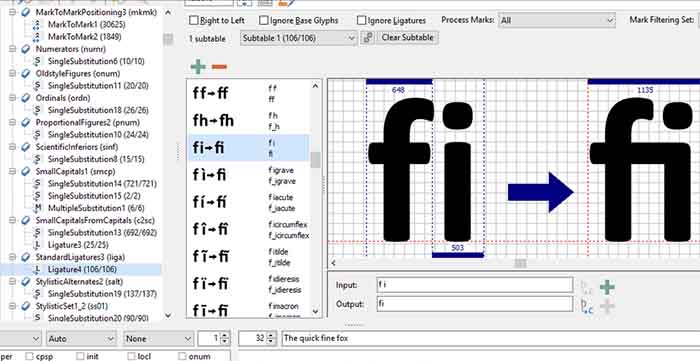
Создаём шрифт, имитирующий ваш рукописный почерк
Учащимся старших классов и студентам ВУЗов, зачастую, делая домашнюю работу, приходится выполнять большое количество письменных упражнений. Например, наш преподаватель по обществознанию каждый урок задает нам ДЗ, заключающееся в том, чтобы мы нашли материал в библиотеке или Интернете, и написали его от руки (только за это можно получить оценку «отлично»), даже если найденный материал будет верным, но распечатанный на компьютере, выше четвёрки не жди…
Исходя из всего вышесказанного, я пришёл к выводу: нужно сделать шрифт для компьютера, дублирующий мой почерк. На мой взгляд, сделал я его успешно. Родная мать не отличит, где я писал от руки, а где напечатал компьютер. Многим моим знакомым понравилась эта затея, и они стали расспрашивать меня, как я это всё сделал. И чтобы каждому по сто раз не объяснять, я решил написать эту статью – план выполнения работы с подробными комментариями.
Итак, в этой статье я расскажу вам, как сделать шрифт, имитирующий ваш почерк.
Для работы нам потребуются:
1) листы чистой бумаги в формате А4;
2) чёрная гелевая ручка;
3) принтер;
4) сканер;
5) программа High-Logic FontCreator (предлагаю скачать с официального сайта программы).
Для скачивания нажмите на предлагаемую ссылку.
1 шаг
2 шаг
Лист, с написанными буквами, отсканируйте. И тем людям, которым удалось вписать все символы на одну страницу, в итоге получат одну большую картинку.
3 шаг
Затем открываем программу FontCreator от производителя High-Logic. Её окно выглядит так.
В появившемся окне нужно ввести название вашего будущего шрифта.
Кликаем «OK» — появляется след. окно.
В этом окне откройте картинку с вашими буквами. Выделите буковку «А», скопируйте её и вернитесь в FontCreator, откройте ячейку с буквой «F» и вставьте туда свою букву. Красные пунктирные линии можно передвигать, расставьте их так, как показано на следующем рисунке.
Буква должна стоять на линии (Baseline) и НЕ должна вылезать за верхнюю горизонтальную линию (WinAscent), а также НЕ должна вылезать за нижнюю горизонтальную линию (WinDescent), иначе она будет обрезана. Вертикальная левая линия должна стоять на том месте, где буква начинается, а вертикальная правая линия – где буква заканчивается. Если буква вылезет за вертикальные линии, то при печатании будет наложение одной буквы на другую, это тоже нам не подходит.
Сейчас объясню, почему букву «А» мы вставили в ячейку с буквой «F». Данная программа предназначена для создания шрифтов, использующая латинские буквы. Нам же напротив нужно изготовить шрифт для русских букв. Поэтому сделанный нами РУССКИЙ шрифт получится на ЛАТИНСКОЙ раскладке. Для того чтобы было удобнее, будем вставлять русские буквы в ячейки с латинскими буквами, в соответствии с клавиатурой.
В ячейку с буквой «Q» вставим букву «Й»
В ячейку с буквой «W» вставим букву «Ц»
В ячейку с буквой «E» вставим букву «У»
В ячейку с буквой «R» вставим букву «К»
В ячейку с буквой «T» вставим букву «Е»
В ячейку с буквой «Y» вставим букву «Н»
После того, как расставите все буквы по ячейкам, у вас получится вот такая картина.
Теперь можно протестировать, получившийся шрифт. Сделать это можно, нажав клавишу «F5», или, зайдя в «Font — Test. »
Если вас всё устраивает, сохраняете получившийся шрифт и помещаете в папку «C:\WINDOWS\Fonts». Шрифт устанавливается, и теперь вы можете выбрать его, например, в Microsoft Word и печатать им текст. Ниже представлен текст, напечатанный моим шрифтом.
Онлайн сервис по переводу текста в рукописный вид V 2.0
С тех пор прошло долгих два месяца, всё это время я исправлял баги и допиливал новые фишки.
Функциональность сервис:
1)Встроено 15 шрифтов(Языки: Русский, Украинский, Английский)
2)Возможность добавлять шрифт самому(для одного можно добавить несколько шрифтов, чтобы буквы отличались друг от друга)
3)Создание любого формата печати
4)Возможность модификации положения букв:
-Поднять слова
-Сделать слова зигзагом
-Изменение размера для каждой буквы
-Наклон для букв
-Подъем букв
5)Красивое форматирование текста:
-Автоматическое добавление красной строки для каждого абзаца
-Возможность добавить пропуск между двумя абзацами
6)Функция для удобной печати в тетради(поочередное изменения отступа полей)
7)Форматирование текста
-Добавление цвета букв
-Выделение цвета текстов
-Подчеркивание теста
Очень полезная штука)) На работе часто приходится писать обьяснительные за любую хуйню. Причем только рукой, скан ЧБ на почту рук-ву.
Неестественные изгибы базовой линии. Прямо-прямо, а потом вдруг по ровной параболе
шел 2к19 год, куче народу еще требуется подобные сервисы
2. Одинаковые соединения у букв.
3. А еще конспекты пахнут вкусно ручкой) При печати такого запаха не будет)
Вообщем, я бы отличила легко)
Работает с украинским текстом. Я даже удивилась. Спасибо, приятно.
Где ты был, когда я отрабатывал блядские пропуски истории медицины в универе написанием конспектов от руки по пропущенным темам..
Господи, это самая крутая новость за весь день.
Решила протестить, как это будет смотреться.
Очень остро нуждался в подобном сервисе (и, скорее всего, еще предстоит понуждаться). Находил подобные, но все они были в состоянии вечной бетты и функционал был практически не юзабелен.
И это первый сервис где реализован перенос слов, что очень круто
Однозначно в закладки
upd: еще бы настройку высоты зигзага, а то как-то бросается в глаза
И еще, может быть, настройку «глобального зигзага», т.е. чтобы вся строчка была волной, но не сильной
А теперь можно то же самое, но наоборот?)) Из рукописного варианта в печатный электронный.
Я уже пробовала. Нужно было от руки писать, а мне лень 🙂 Супер-сайт. Спасибо вам 🙂
В функция поддержать разработчика можно увеличить сумму?)
Немного не по функционалу перевода текста но все же. Тебе скоро придется переделывать авторизацию через соц. сети. Гугл+ в скором времени будет закрыт (если не ошибаюсь осенью) об этом они сообщали еще в прошлом году. Рекомендую смотреть в сторону HybridAuth, у них довольно большой выбор обработчиков через какую соц.сеть логиниться (может если поговорить с руководством то можно и через пикабу реализовать)
Там написано «Генерация конспета», видимо пропущена «К»
вещь крутая, многим, конечно, поможет, но математикам/физикам не особо. планируется ли возможность работы с формулами (интегралы, уравнения и пр.)?
где ж ты был раньше
А можно добавить докторский язык?
Ну, там где каждая буква это наполовину тильда 😀
Исходников нет и, я так понимаю, не будет? Жаль, конечно. А для авторизации можно юзать oauth2.
@Forseti420, что с сайтом? Давно перестал работать?
Көркем шығарманың күллі құны мен қасиеті оның мазмұны мен пішінінің осы бірлігінде жатыр. Лев Толстой кез келген көркем шығарманың құны мен қасиетін үш түрлі сипатына: «а) мазмұн сонылығана, ә) пішініне немесе өзіміз әдетте көп айтатын, талантқа, б) автордың шығарма предметіне байсалды көзқарасы мен ыстық ықыласына» қарап бағалаған. Бұл тегін емес-ті. Шынында да мазмұнға қажет қасиет – сонылық: бұрын-соңды ешкім қозғамаған тың тақырыпты тың идеяға жинақтау. Содан соң пішін: шығарманың сюжеті мен композициясындағы шеберлік. Мұның өзі тарлан талант қана көтере алар ауыр жүк екені де рас. Ақыр аяғында, жазушының өзі мүсіндеп, мінездеп, жинақтап, даралап отырған адам бейнелеріне мығым байсалдылығы, қалтқысыз ауған ыстық ықыласы. Міне, бұл үш сипат түгел тұрғанда нағыз өнер туындысы да тадапқа сай болары сөзсіз.
Алайда пішін әдейі мазмұнға тәуелді, бейтарап нәрсе деуге болмайды. Пішіннің атқарар ролі – белсенді роль. Шығарма мазмұнының ұтымдылығы да, оқырманға жетімділігі де оның пішініне байланысты. Анығырақ айтқанда, пішіннің әсемдігі – суреткер шеберлігі. Әрбір ірі суреткер өз шығармасының пішініне айрықша зер салатыны тектен-тек емес. Л.Толстой «Ревизордың» пішіні жайлы былай деген: «Гоголь өзінің комедиясын дөрекі, осал жазсыншы, оны қазіргі оқырмандардың миллионнан бірі де оқымаған болар еді». Бұл – шындық.